Minecraft tagad pieder Microsoft. tas nav bez maksas. Lai gan tā nav bezmaksas, Minecraft ir viena no populārākajām spēlēm pasaulē.
Šajā rakstā es parādīšu, kā instalēt Minecraft uz Ubuntu 18.04 LTS. Pirmkārt, es jums parādīšu, kā instalēt Minecraft no oficiālās vietnes. Tad es parādīšu, kā instalēt kā SNAP pakotni. Tad es parādīšu, kā instalēt Minecraft, izmantojot APT pakotņu pārvaldnieku. Sāksim.
Minecraft lejupielāde un instalēšana no oficiālās vietnes:
Minecraft ir rakstīts Java programmēšanas valodā. Tātad, lai palaistu Minecraft, Ubuntu 18 ir jābūt instalētam Java Development Kit (JDK).04 LTS mašīna.
JDK ir pieejams Ubuntu 18 oficiālajā pakotņu krātuvē.04 LTS. Tātad to var viegli uzstādīt.
Vispirms atjauniniet sava Ubuntu 18 APT pakotnes krātuves kešatmiņu.04 LTS ar šādu komandu:
$ sudo apt atjauninājums
The APT paketes krātuves kešatmiņa ir jāatjaunina.
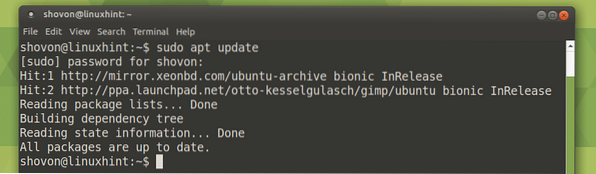
Tagad instalējiet OpenJDK 8 ar šādu komandu:
$ sudo apt instalējiet openjdk-8-jdk
Tagad nospiediet y un pēc tam nospiediet
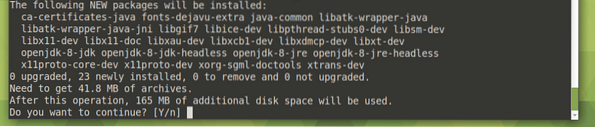
OpenJDK jāuzstāda.

Tagad pārbaudiet, vai JDK strādā ar šādu komandu:
$ javac -versijaKā redzat, tas darbojas.

Tagad dodieties uz Minecraft oficiālo vietni vietnē https: // minecraft.net / lv-us / lejupielādēt /?ref = bm
Jums vajadzētu redzēt šo lapu. Klikšķiniet uz Lejupielādēt kā norādīts zemāk redzamajā ekrānuzņēmumā.
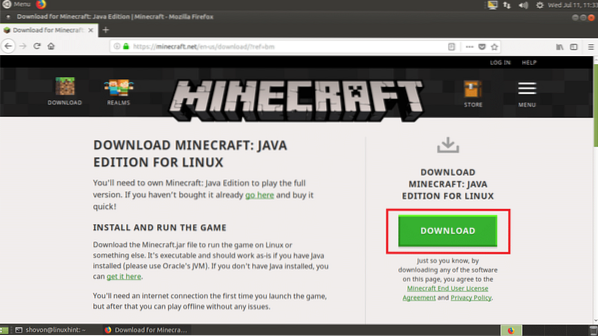
Tagad noklikšķiniet uz Saglabāt failu un pēc tam noklikšķiniet uz labi.
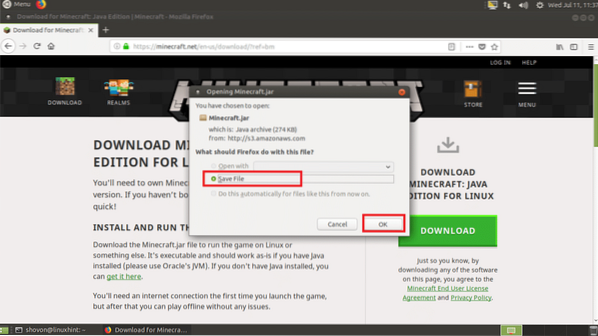
Minecraft vajadzētu lejupielādēt.
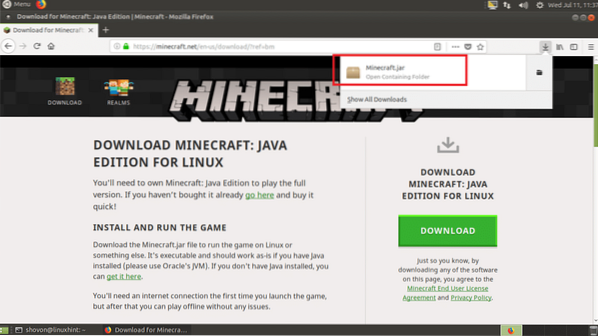
Tagad dodieties uz savu ~ / Lejupielāžu direktoriju sava lietotāja HOME direktorijā Minecraft.burkā jābūt.
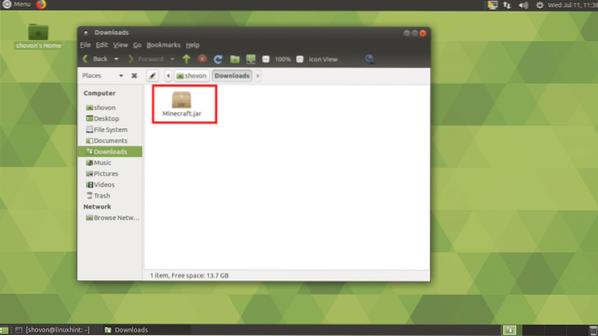
Tagad jums ir jāveido Minecraft.jar faila izpildāmā. Ar peles labo pogu noklikšķiniet uz Minecraft.jar failu un noklikšķiniet uz Rekvizīti.
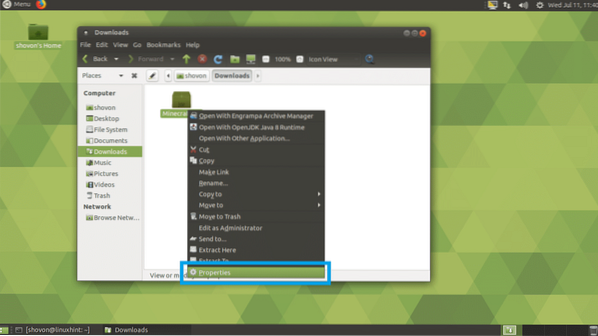
Jums vajadzētu redzēt šādu logu. Tagad noklikšķiniet uz Atļaujas cilni.
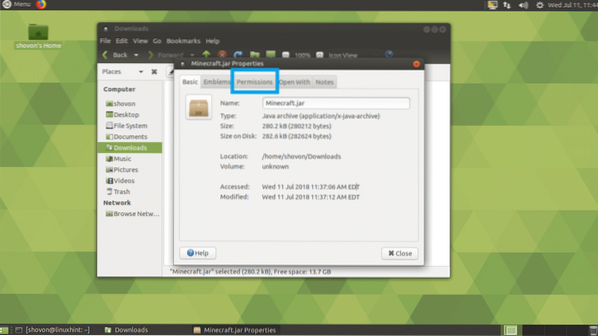
Jums vajadzētu redzēt šādu logu. Pārbaudiet Atļaut izpildīt failu kā programmu izvēles rūtiņa, kā atzīmēts zemāk esošajā ekrānuzņēmumā.
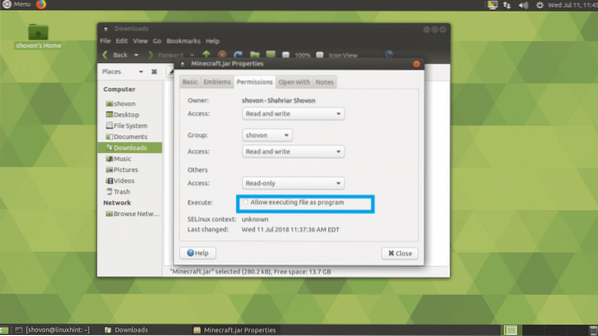
Tagad noklikšķiniet uz Aizvērt.
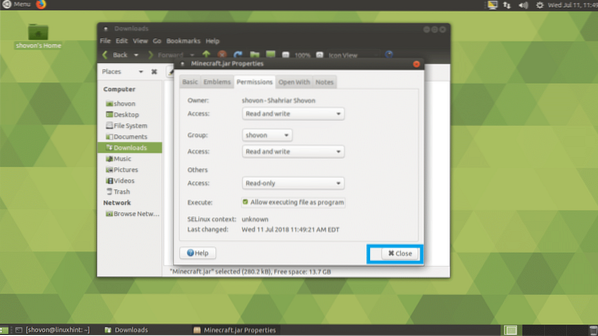
Tagad ar peles labo pogu noklikšķiniet uz Minecraft.burka failu un noklikšķiniet uz Atveriet, izmantojot OpenJDK Java 8 Runtime.
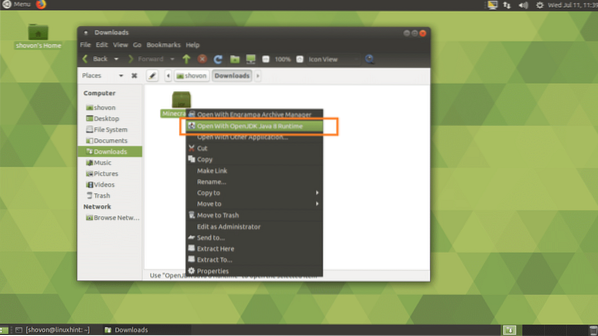
Jums vajadzētu redzēt šādu logu. Tas lejupielādē Minecraft palaišanas programmu.
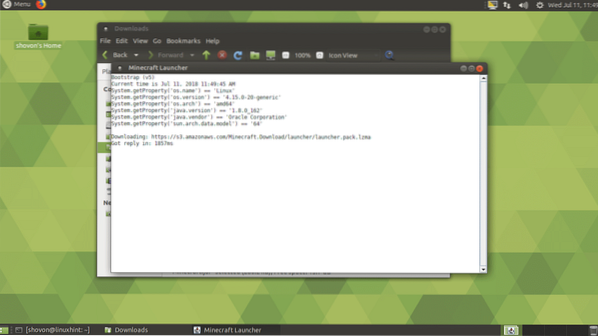
Kad palaidēja lejupielāde ir pabeigta, jums vajadzētu redzēt Minecraft pieteikšanās logu. Ja jums jau ir Minecraft konts, ierakstiet šeit savus akreditācijas datus un noklikšķiniet uz Pieslēgties.
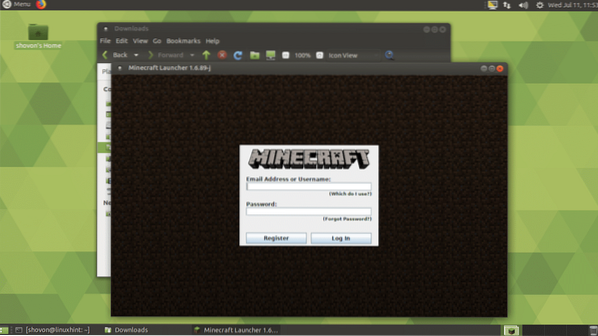
Ja jums nav Minecraft konta, noklikšķiniet uz Reģistrēties un jūsu tīmekļa pārlūkprogrammai vajadzētu atvērt reģistrācijas lapu, kā redzat zemāk redzamajā ekrānuzņēmumā. Ierakstiet savu informāciju un noklikšķiniet uz Izveidot profilu un sekojiet līdzi. Minecraft nav bezmaksas. Šīs rakstīšanas laikā Minecraft kopija jums izmaksās 26.95 $. Ja jūs vienkārši reģistrējaties un nepērkat Minecraft, šī rakstīšanas laikā jums vajadzētu būt iespējai spēlēt 100 stundas bez maksas. Demonstrācijas versija ir pietiekami laba cilvēkiem, kuri vēlas izmēģināt Minecraft pirms pirkšanas. Varat arī meklēt demo versiju, lai pārbaudītu, vai jūsu dators var palaist Minecraft. Ja jūsu dators var palaist Minecraft un jums tas patīk, tad Minecraft varat iegādāties jebkurā laikā. Neuztraucies.
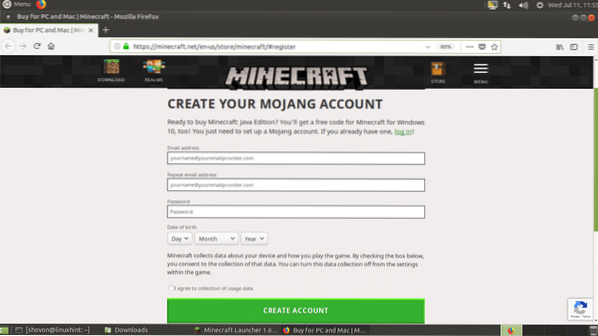
Kā redzat, esmu pieteicies, izmantojot bezmaksas kontu. Tagad noklikšķiniet uz Spēlēt demonstrāciju lai atskaņotu Minecraft demonstrācijas versiju.
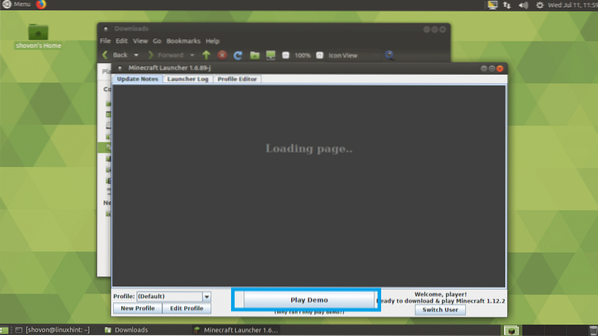
Spēles demonstrācijas versiju vajadzētu lejupielādēt, kā redzat zemāk redzamajā ekrānuzņēmumā.
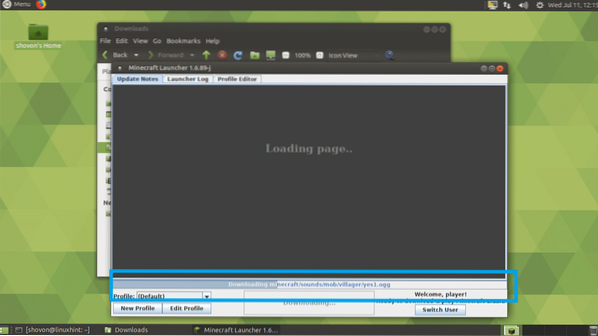
Kad lejupielāde ir pabeigta, noklikšķiniet uz Spēlēt demonstrāciju.
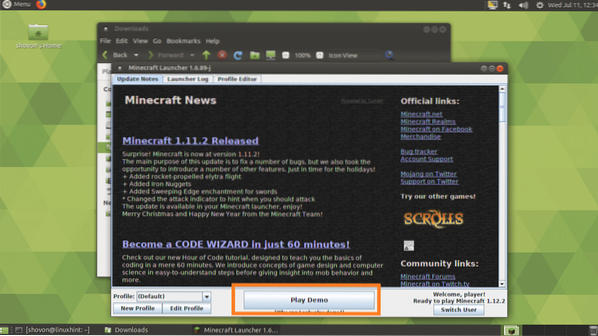
Minecraft jāsāk, kā redzat zemāk redzamajā ekrānuzņēmumā. Izklaidējieties spēlējot Minecraft.
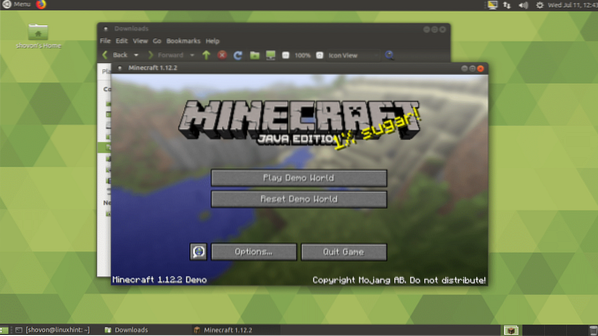
Minecraft Snap Package instalēšana:
Minecraft ir pieejams kā snap pakete operētājsistēmā Ubuntu 18.04 LTS. Lai instalētu Minecraft snap pakotni, palaidiet šādu komandu:
$ sudo snap instalējiet minecraft
Minecraft snap pakotnei jāsāk lejupielādēt.

Kad tas ir izdarīts, jums vajadzētu būt iespējai sākt Minecraft no Lietojumprogrammu izvēlne. Es jums nedemonstrēšu sīkāk, jo lejupielādes pabeigšana prasa daudz laika. Bet tam vajadzētu darboties.
Minecraft instalēšana, izmantojot PPA:
Minecraft var instalēt, izmantojot APT pakotņu pārvaldnieku. Jums vienkārši jāpievieno neoficiālais PPA gada Minecraft.
Lai pievienotu Minecraft neoficiālu PPA, palaidiet šādu komandu:
$ sudo add-apt-repository ppa: flexiondotorg / minecraft
Tagad nospiediet

The neoficiāls Minecraft PPA jāpievieno un APT paketes krātuves kešatmiņa ir jāatjaunina.

Tagad instalējiet šo komandu Minecraft no PPA:
$ sudo apt instalējiet minecraft-installer
Tagad nospiediet y un pēc tam nospiediet
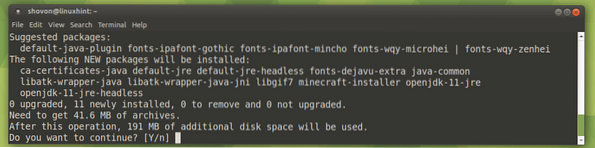
The APT pakotņu pārvaldniekam jāsāk lejupielādēt Minecraft paketes un to atkarības.

Pēc dažām minūtēm Minecraft ir jāinstalē. Kad tas ir instalēts, jums vajadzētu to atrast Lietojumprogrammu izvēlne no jūsu Ubuntu 18.04 LTS.
Tātad, kā jūs instalējat Minecraft uz Ubuntu 18.04 LTS. Paldies, ka izlasījāt šo rakstu.
 Phenquestions
Phenquestions


